Работа с глобальной сетью требует обращения к посредникам. Реализуется это посредством обращения к прокси-серверам. Но иногда прокси-сервер отказывается принимать соединение конечного компьютера, предлагая проверить настройки прокси или брандмауэра, и приходится искать причины неисправности.
Причины ошибки
Основным источником отсутствия интернета с предложением проверить настройки прокси или брандмауэра, является конечно установка некорректных настроек. Существуют и другие предпосылки для возникновения указанного сбоя. Примерами «нерешаемых» проблем являются:
- Блокировка ресурса на уровне провайдера. Некоторые провайдеры используют именно сброс подключения к прокси-серверу, что и вызывает соответствующую ошибку в браузере.
- Исключение сервера из списка возможных подключений. Зачастую является следствием действий вируса и исправления, до удаления последнего, будут постоянно откатываться.
- Сбитая конфигурация обозревателя. Чаще всего проявляется после установки «легальных троянов», которые настраивают браузер на работу с собственным прокси-соединением и перегружают сеть запросами.
Данные проблемы названы «нерешаемыми» только из-за первой, которая диктуется организацией поставляющей интернет. Возможно, у других провайдеров такой блокировки нет или есть способы её обхода. Но задача обхода блокировки сегодня не рассматривается. В качестве примера рассмотрим способы устранения проблемы в браузере Firefox от Mozilla, хотя инструкция подойдет для любого обозревателя.
Прокси сервер не отвечает. Что делать?
Стоит заметить, что проблемы с брандмауэром рассматривать не будем, поскольку для проверки достаточно перейти в Панель управления – Администрирование – Службы и остановить службу брандмауэра.
Решение проблемы
Локализовав проблему, из-за которой прокси-сервер отказывается принимать соединения или не отвечает, можно перейти к её непосредственному решению. Есть несколько способов для исправления ситуации. Подаваться они будут по мере роста сложности решения.
Настройки браузера
Начать следует с самого Firefox, где могут быть установлены неверные настройки. Кстати, проверка настроек прокси-сервера в обозревателе первым делом помогает ещё и убедиться в наличии других проблем. Если исправления пропадают после закрытия программы, то нужно искать источник глубже. Чтобы восстановить настройки прокси-сервера потребуется:
- Открыть меню браузера и выбрать пункт «Настройки».

- Прокрутить до нижней части основного листа настроек и выбрать пункт «Настроить» в разделе «Параметры сети».

Данная информация актуальна для Firefox версии 67.0.4. В других версиях браузера расположение указанного пункта может отличаться, поэтому в строку поиска можно начать вводить «Прокси». Тогда браузер автоматически подскажет куда нужно нажать.
- Теперь нужно отметить пункт «Без прокси», нажать «Ок» в нижней части окна и попробовать получить доступ к странице ещё раз.

Как исправить ошибку «файл или папка повреждены, чтение невозможно» в Windows
Зачастую это решение помогает побороть проблему. Но после перезапуска браузера (или перезагрузки компьютера) – установки прокси могут снова меняться. Это указывает на наличие программы или вируса, которые имеют к ним доступ.
Локализовать проблему помогает использование встроенного обозревателя. Если сайт не доступен из-за сброса подключения прокси-сервером в обоих браузерах, то можно проверить системные параметры подключения. Если же проблема присутствуем лишь в одном из интернет-обозревателей, то работать нужно с его конфигурацией.
Системные настройки прокси
Если предыдущий способ желаемого результата не дал – нужно пойти дальше и проверить наличие настроек прокси на самом компьютере. Эти изменения зачастую вызываются специфическим (нередко вирусным) программным обеспечением поэтому не стоит забывать о возможности их проверки. Для этого требуется:
- Открыть меню «Пуск» и начать вводить «Свойства браузера». Данный способ справедлив для Windows 7 и выше.

- Открываем указанный пункт и переходим в раздел «Подключения», где выбираем «Настройка сети».

- Проверяем установлено ли значение «Автоматическое определение параметров» или сверяемся с параметрами провайдера (если таковые используются).

Важно! Зачастую провайдеры не используют собственный прокси-сервер, поэтому совет по сверке данных предоставлен для опытных пользователей, которые зачастую и пользуются подобными услугами.
- Изменив или проверив настройки нажимаем «Ок» и проверяем помогло ли это исправить проблему с подключением.
Проверка на вирусы
Выше упоминалось, что причиной по которой прокси-сервер отказывается принимать соединение может оказаться вирус. Особенно, если исправление настроек отменяется после каждого перезапуска. В таком случае следует провести полную проверку системы одним из существующих антивирусов.
Отличным вариантом для уничтожения и блокировки вирусных программ является программа DrWeb CureIt, которая может быть использована бесплатно. Данный инструмент контроля лучше всего применить после проверки собственным антивирусом.
Причины возникновения ошибки 5: отказано в доступе
Чистка реестра
Удалённые ранее программы могут оставить свой след в работе системы. Поэтому после удаления приложений рекомендуется проводить чистку реестра с помощью программы CCleaner или аналогов. Для этого потребуется:
- Запустить Ccleaner
- Перейти в раздел «Реестр».
- Запустить «Анализ».
- По завершении предыдущей операции нажать «Исправить».
- Повторить процедуру несколько раз, пока не пропадут все проблемы (или пока они не начнут повторяться).
Другие решения
Есть ещё небольшое количество решений проблем с прокси, которые следует проверить. К ним относятся:

- Очистка кэша и куки в браузере. Сделать это можно открыв «Настройки» — «Приватность» — вкладка «Управление данными» — кнопка «Удалить данные» — выбор необходимого и нажатие «Удалить».
- Отключить VPN в обозревателе или отдельную VPN-программу. Поскольку они выполняют функцию прокси сервера, то могут служить причиной сбоя.
- Отключить все дополнения в браузере.
- Проверьте файл «hosts» в системной папке. Он должен быть в единичном экземпляре (у Windows 10 возможны 2 подобных файла с разницей в названии в одну букву). Если открыть его через блокнот, то можно увидеть содержимое. В нём не должно быть никаких адресов сайтов или IP-адресов.
Источник: composs.ru
Прокси-сервер не отвечает: как исправить и что делать

Привет всем! Сегодня мы поговорим, про то, как исправить ошибку, если прокси-сервер не отвечает. Не скажу, что проблема очень популярная, но встретиться может. Сам иногда видел её на своем аппарате. Давайте для начала подумаем, из-за чего это происходит.
В первую очередь такое можно увидеть, если на машине установлен не верный прокси адрес. В результате чего запросы отправляются не туда.
Это может произойти из-за сбоя в определенном браузере или поменялись конфигурации в операционной системе. И тут встаёт вопрос – а каким образом они могли поменяться? – Или это сделал сам пользователь или какая-то программа. Часто таким балуются именно ПО, которые работают с сетями и интернетом. Но хуже всего, если «Ошибка прокси-сервера» появилась из-за вирусов. Все нижеперечисленные инструкции должны помочь со всеми браузерами: Яндекс.браузер, Opera, Google Chrome, Mozilla Firefox и Internet Explorer.
Windows 7, 8, 8.1
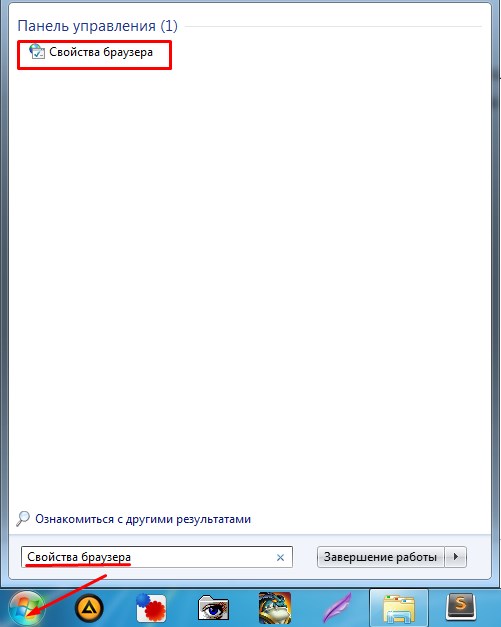
- В меню пуска в поисковой строке введите «Свойство браузера» и перейдите туда.
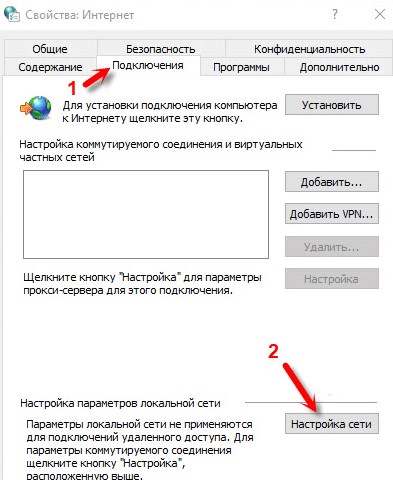
- Во второй вкладке нажмите по нижней кнопке настроек.
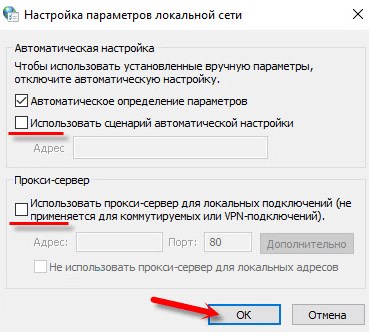
- Установите галочки как на картинке выше и нажмите «ОК».
Windows 10
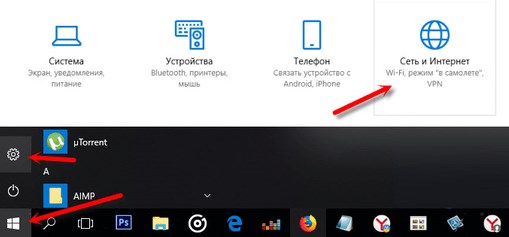
- Заходим в раздел сетей и интернета.
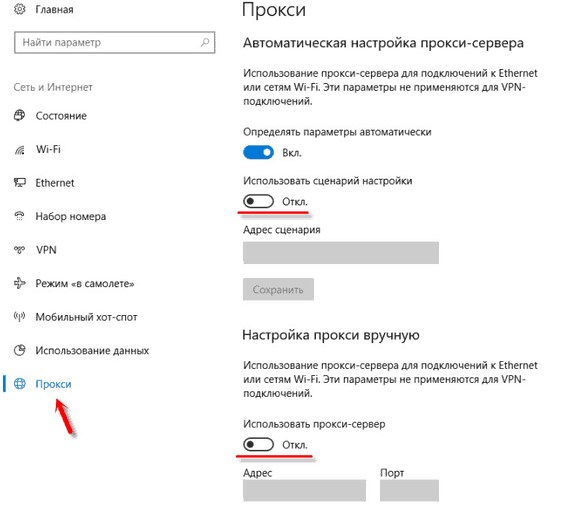
- Отключаем прокси.
Mozilla Firefox
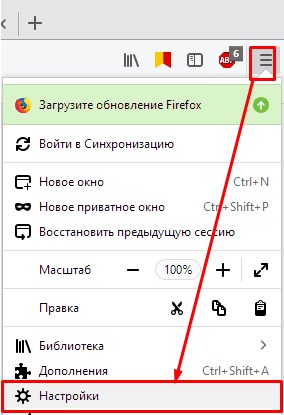
- Переходим в настройки.
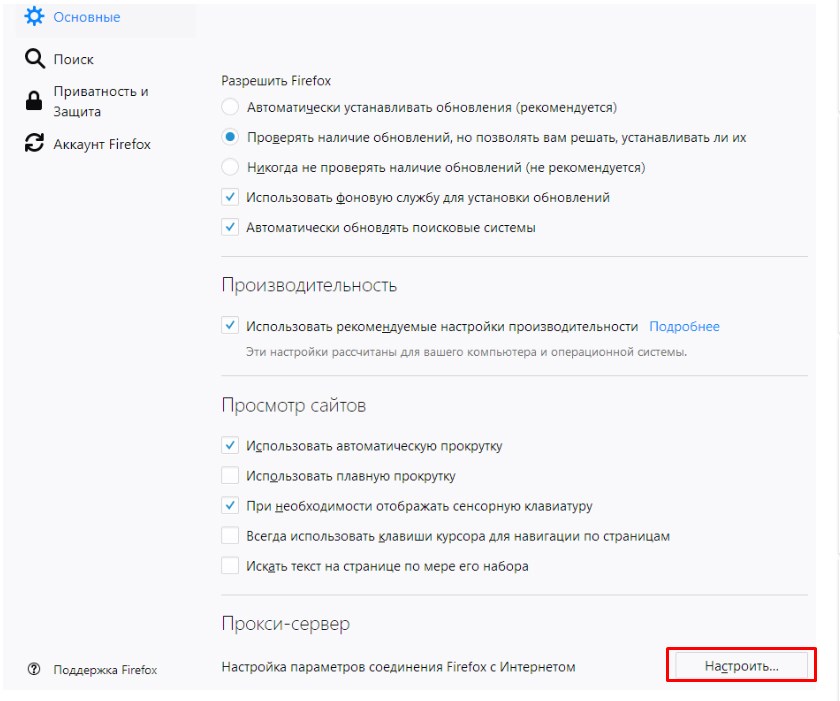
- Во вкладке «Основные» найдите нужный нам пункт и нажмите на кнопку настроек.
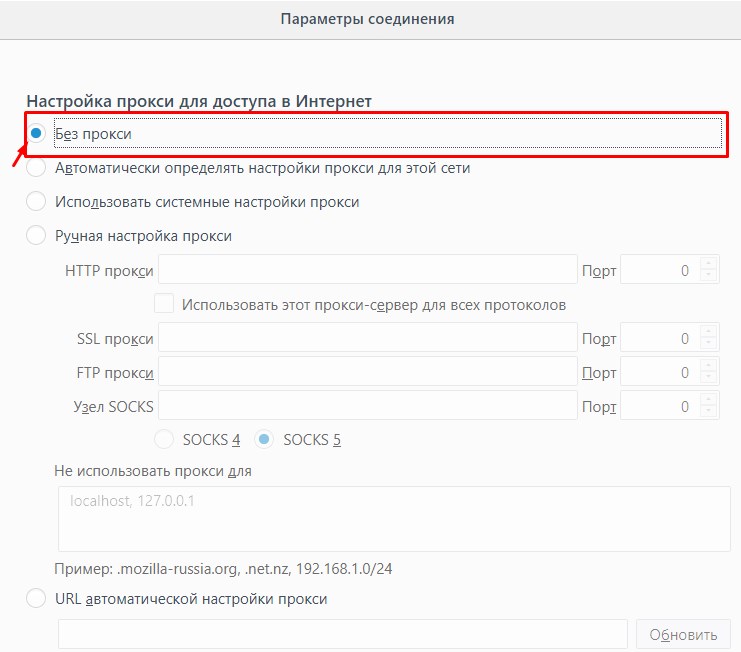
- Теперь отключаем функцию, если она включена.
Параметры сети
- Если все равно не удается подключиться к прокси-серверу, то идём смотреть настройки сети. Нажмите + R .
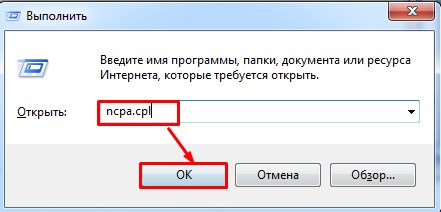
- Впишите команду, как выше и нажмите «ОК».
- Далее нужно выбрать подключение, по которому у вас идёт интернет. Нажмите по нему правой кнопкой и выберите «Свойство».
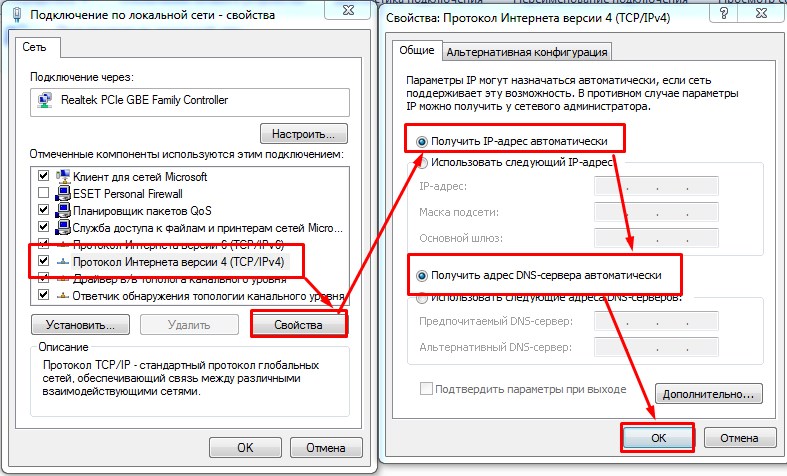
- Нажмите по четвертому протоколу и зайдите в «Свойства». Установите настройки как на картинке выше и нажмите «ОК». Если и это не поможет, установите в качестве настроек DNS параметры: 8.8.8.8 и 8.8.4.4.
Реестр
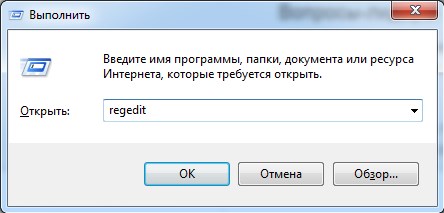
- Команда «regedit». Далее нужно пройти по пути:
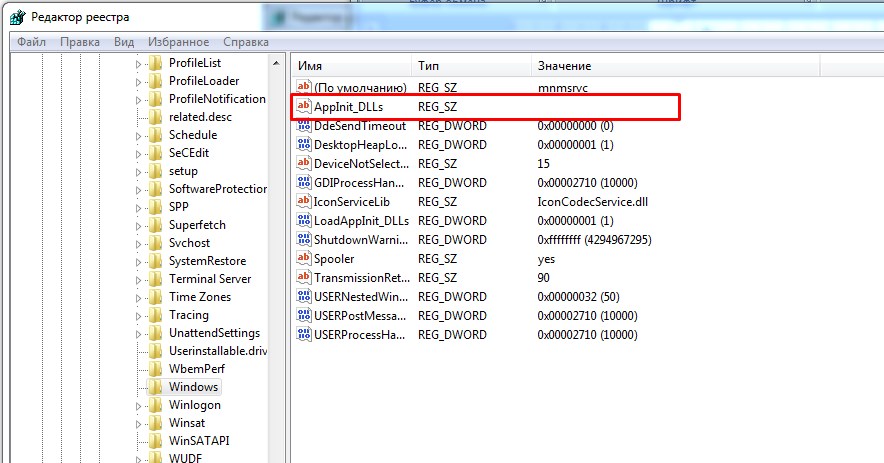
- В строке, которая выделена на скриншоте в столбце «Значение» – не должно быть ничего. Если там есть какая-то строка, то зайдите и удалите её.
Ещё пару советов
Если данная проблема появляется, только на одном браузере, то стоит его полностью удалить с компьютера. Для этого зайдите в «Программы и компоненты». Далее скачиваем его заново и устанавливаем. Можно, конечно, попробовать установить поверх, но проблема может не уйти. Если вы пользуетесь VPN или прокси, то проверьте правильность введенных данных и IP адреса.
Попробуйте и вовсе отключить программу или выключить использование ВПН.
Советую сразу же проверить весь компьютер на наличие вирусов. Для этого может подойти даже бесплатные антивирусные программы. Обязательно следует использовать последние вирусные базы данных. После этого «Ошибка подключения к прокси-серверу» должна быть решена.
Источник: wifigid.ru
приложения под прокси не работают в эмуляторе, хотя интернет работает
Я включил параметры прокси-сервера в версии 2.2 и 2.3 версии android в эмуляторе, и Интернет начал работать, но у меня установлено приложение (которое работает только с прокси-сервером) все еще не работает. Когда я сделал то же самое для эмулятора версии 4.0, он работал там. Может ли кто-нибудь сказать, почему он не работает над версиями 2.2 и 2.3, хотя интернет работает.
Rookie 05 июль 2012, в 11:53
Поделиться
Вы имеете в виду «У меня установлено приложение, которое работает только когда прокси не работает»? Здесь важна формулировка, чтобы понять, в чем проблема. Также: что вы подразумеваете под приложением, не работающим на 2.2 и 2.3 ? Сбой при запуске? Вылетает ли он позже, когда пользователь выполняет какое-то конкретное действие? Или, может быть, какая-то функция не работает должным образом?
vArDo 02 авг. 2012, в 21:57
Я редактировал вопрос. Под приложением не работает, я имею в виду, что я не мог войти, но с теми же настройками прокси в эмуляторе 4.0, я смог войти.
Rookie 03 авг. 2012, в 07:48
Что отображается в журналах (logcat)? Что у вас тайм-аут или какая-то другая ошибка в общении происходит?
vArDo 03 авг. 2012, в 07:55
Да, я получаю время соединения
Rookie 03 авг. 2012, в 08:51
Где вы настраиваете конфигурацию прокси? В приложении или в эмуляторе?
Rajesh J Advani 09 авг.
2012, в 07:41
в эмуляторе
Rookie 09 авг. 2012, в 08:40
Посмотрите на мой ответ ниже. Если вы хотите, чтобы ваше приложение подключалось к Интернету, то того, что вы сделали, недостаточно.
Rajesh J Advani 09 авг. 2012, в 09:22
Показать ещё 5 комментариев
Поделиться:
android-emulator
3 ответа
Лучший ответ
Настройка вашего прокси-сервера в эмуляторе позволяет использовать приложение Browser, но любые другие приложения должны быть прокси-сервером HTTP, способным получить доступ к Интернету.
Предполагая, что вы используете класс DefaultHttpClient для подключения к Интернету, перед тем, как установить соединение, вам необходимо добавить следующий код в приложение для Android:
DefaultHttpClient client = new DefaultHttpClient(); HttpHost proxy = new HttpHost(«yourproxy.domain.com», 3128); // Enter your proxy domain and port client.getParams().setParameter(ConnRoutePNames.DEFAULT_PROXY, proxy);
Если вы используете аутентифицированный прокси-сервер, вам также понадобятся следующие строки:
client.getCredentialsProvider().setCredentials( new AuthScope(«yourproxy.domain.com», 3128), new UsernamePasswordCredentials(«proxyusername», «password»));
Поскольку вы хотите, чтобы один и тот же код работал как на эмуляторе, так и на реальном телефоне, вы должны добавить в приложение параметр, который позволяет пользователю включать или выключать использование прокси-сервера и вводить прокси-сервер/порт/учетные данные вместо жесткого кодирования в приложении.
Источник: overcoder.net